▼
Scroll to page 2
of
75
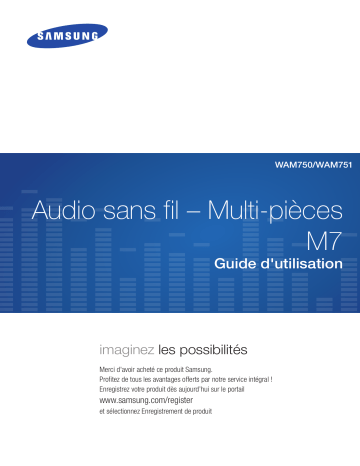
WAM750/WAM751 Audio sans fil – Multi-pièces M7 Guide d'utilisation imaginez les possibilités Merci d'avoir acheté ce produit Samsung. Profitez de tous les avantages offerts par notre service intégral ! Enregistrez votre produit dès aujourd’hui sur le portail www.samsung.com/register et sélectionnez Enregistrement de produit Consignes de sécurité AA Avis de déclaration de conformité ATTENTION RISQUE D’ÉLECTROCUTION NE PAS OUVRIR L’éclair et la flèche inclus dans le triangle représentent un avertissement à l’égard de tensions dangereuses se trouvant à l’intérieur du produit. ❚❚ Avertissement ATTENTION: AFIN DE RÉDUIRE LES RISQUES DE CHOCS ÉLECTRIQUES, NE PAS RETIRER LE COUVERCLE (OU LE PANNEAU ARRIÈRE). L’APPAREIL NE CONTIENT PAS DE PIÈCES EXIGEANT UN ENTRETIEN DE LA PART DE L’UTILISATEUR. CONFIER L’ENTRETIEN À UN PERSONNEL QUALIFIÉ. Un triangle contenant un point d’exclamation signifie un avertissement vous demandant de consulter les instructions importantes qui accompagnent le produit. • Afin de réduire les risques d’incendie ou de chocs électriques, ne pas exposer l’appareil à la pluie ou à l’humidité. • Veillez à éviter tout égouttement ou toute projection de liquide sur l’appareil et ne placez jamais sur celui-ci des récipients contenant des liquides, tels que des vases. • Pour mettre cet appareil totalement hors tension, vous devez retirer la fiche électrique de la prise murale. Par conséquent, la fiche doit être aisément accessible en tout temps. ❚❚ Déclaration de la IC: (Pour le Canada) CAN ICES-3 (B)/NMB-3(B) Le présent appareil est conforme aux CNR d’Industrie Canada applicables aux appareils radio exempts de licence. L’exploitation est autorisée aux deux conditions suivantes : (1) l’appareil ne doit pas produire de brouillage, et (2) l’utilisateur de l’appareil doit accepter tout brouillage radioélectrique subi, même si le brouillage est susceptible d’en compromettre le fonctionnement. Pour les produits disponibles aux États-Unis / Canada du marché, seul le canal 1 à 11 peuvent être exploités. Sélection d’autres canaux n’est pas possible. Cet appareil et son antenne (s) ne doit pas être co-localisés ou fonctionnement en association avec une autre antenne ou transmetteur. Le dispositif pourrait automatiquement cesser d’émettre en cas d’absence d’informations à transmettre, ou une défaillance opérationnelle. Notez que ce n’est pas l’intention d’interdire la transmission des informations de contrôle ou de signalisation ou l’utilisation de codes répétitifs lorsque requis par la technologie. Afin de réduire le risque de brouillage nuisible des systèmes de satellites mobiles dans la même voie, cet appareil fonctionne dans la bande 5150-5250 MHz et est réservé à un usage intérieur. 44 2 Remarque importante: Déclaration de la IC relative à l’exposition aux radiations: Declaración de exposición a la radiación de Canada: Este equipo cumple con los límites de exposición a la radiación de la IC establecidos para un ambiente no controlado. Cet équipement doit être installé et utilisé selon une distance minimale de 20 cm (8 po) entre le radiateur et votre corps. ❚❚ Consignes de sécurité importantes Lisez attentivement ces consignes avant d’utiliser l’appareil. Veillez à respecter toutes les consignes répertoriées ci-après. Conservez ces instructions à portée de main pour vous y référer ultérieurement. 1 2 3 4 5 6 7 8 9 Lisez attentivement ces consignes. Conservez-les précieusement. Tenez compte de tous les avertissements mentionnés. Respectez toutes les instructions sans exception. N’utilisez pas cet appareil à proximité de l’eau. Nettoyez-le à l’aide d’un tissu sec. Ne bloquez pas les ouvertures de ventilation. Installez l’appareil conformément aux instructions du fabricant. N’installez pas le lecteur à proximité d’une source de chaleur de type radiateur, registre de chaleur, cuisinière ou tout autre appareil (y compris les récepteurs AV) générateur de chaleur. Ne désactivez pas le dispositif de sécurité de la fiche de mise à la terre ou de la fiche polarisée. Une fiche polarisée comporte deux lames dont l’une est plus large que l’autre. Une fiche de mise à la terre comporte deux lames et une troisième broche de mise à la terre. La lame la plus large et la troisième broche sont destinées à assurer votre sécurité. Si la fiche fournie ne s’insère pas dans la prise utilisée, faites appel à un électricien pour faire remplacer celle-ci. 10 Placez le cordon d’alimentation de sorte qu’il ne puisse être ni piétiné ni pincé, particulièrement au niveau de la fiche, de la prise de courant et du point de sortie de l’appareil. 11 Utilisez exclusivement les fixations/accessoires spécifiés par le fabricant. 12 Utilisez exclusivement le meuble à roulettes, le socle, le trépied, le support ou la table recommandés par le fabricant ou vendus avec l’appareil. Si l’appareil est posé sur un meuble à roulettes, déplacez l’ensemble avec précaution pour éviter de faire tomber le lecteur et de vous blesser. 44 3 13 Débranchez l’appareil en cas d’orage ou lorsqu’il est inutilisé pendant une période prolongée. 14 Confiez toutes les réparations à un technicien qualifié. Votre appareil doit impérativement être réparé lorsqu’il a été endommagé de quelque manière que ce soit : détérioration du cordon ou de la fiche d’alimentation, projection de liquide sur l’appareil, chute d’objets à l’intérieur de l’appareil, exposition à la pluie ou à l’humidité, dysfonctionnement, chute. AA Consignes de sécurité ❚❚ Précautions concernant le cordon d’alimentation • Ne surchargez pas les prises ni les cordons d’alimentation. -- Cela pourrait causer une surchauffe ou un incendie. • Ne branchez pas et ne débranchez pas le cordon d’alimentation avec des mains mouillées. • Ne placez pas le produit près des appareils de chauffage. • Pour nettoyer les broches de la fiche d’alimentation, débranchez la fiche de la prise murale et essuyez les broches seulement à l’aide d’un chiffon sec. • On ne doit pas plier le cordon d’alimentation ou le tirer avec force. • Ne placez pas des objets lourds sur le cordon d’alimentation. • Ne branchez pas le cordon d’alimentation dans une prise mal vissée ou endommagée. • Insérez la fiche du cordon d’alimentation à fond dans la prise murale afin qu’elle soit solidement enfoncée dans la prise. -- Des connexions instables présentent un risque d’incendie. ❚❚ Précautions à prendre lors de l’installation • N’installez pas le produit près d’équipements ou d’objets susceptibles de produire de la chaleur ou des flammes (chandelles, serpentins chasse-moustiques, appareils de chauffage, radiateurs, etc.) Ne l’installez pas sous la lumière directe du soleil. • Lors du déplacement du produit, coupez l’alimentation et débranchez tous les cordons (y compris le cordon d’alimentation) de l’unité. -- Un cordon endommagé peut causer un incendie et présenter un risque de décharge électrique. • L’installation du produit dans des environnements soumis à une chaleur ou des taux d’humidité élevés, de la poussière ou des froids extrêmes peut mener à l’apparition de problèmes de qualité ou causer un mauvais fonctionnement du produit. Avant d’installer le produit dans un environnement hors norme, veuillez communiquer avec le centre de service de Samsung pour obtenir de plus amples renseignements. • Si vous placez le produit sur une étagère, un meuble ou un bureau, le panneau supérieur doit se trouver sur le dessus. 44 4 • Ne placez pas le produit sur une surface instable (p.ex. une étagère branlante, un bureau incliné, etc.) -- Échapper le produit pourrait causer son dysfonctionnement et présenter un risque de blessures. D’importantes vibrations ou des impacts peuvent causer le dysfonctionnement du produit et présenter un risque d’incendie. • Installez votre produit en prévoyant assez d’espace pour l’aération. -- Laissez un dégagement de 10 cm (4 po) à l’arrière du produit et de 5 cm (2 po) de chaque côté. • Gardez les matériaux d’emballage en plastique hors de la portée des enfants. -- Des enfants qui jouent avec des matériaux d’emballage de plastique s’exposent à un risque de suffocation. ❚❚ Précautions à prendre lors de l’utilisation • Une utilisation prolongée à une intensité sonore élevée pourrait occasionner des lésions auditives graves. -- Si vous êtes exposé à des sons d’un volume supérieur à 85 dB pendant une période de temps prolongée, vous pourriez endommager votre ouïe. Plus le son est fort, plus graves seront les dommages auditifs subis. Veuillez noter qu’une conversation ordinaire produit entre 50 et 60 dB et que les bruits routiers sont d’environ 80 dB. • Ce produit génère une haute tension dangereuse. Ne tentez pas de démonter, de réparer ou de modifier le produit. -- Communiquez avec le centre de service Samsung si le produit doit être réparé. • Ne placez pas de contenant remplis de liquides sur le produit (p. ex. vases, breuvages, cosmétiques, produits chimiques, etc.). Ne laissez pas des objets métalliques (p. ex. baguettes, pièces de monnaie, pinces à cheveux, etc.) ou des matériaux inflammables (p. ex. papier, allumettes, etc.) pénétrer dans le produit (orifices d’aération, ports I/O). -- Si des matériaux dangereux ou des liquides pénètrent dans le produit, éteignez-le et débranchez immédiatement le cordon d’alimentation, puis communiquez avec le centre de service Samsung. • Veillez à ne pas échapper le produit. En cas de panne, débranchez le cordon d’alimentation et communiquez avec le centre de service Samsung. -- Il y a risque d’incendie ou de décharge électrique. • Ne tenez pas et ne tirez pas le produit par le cordon d’alimentation ou le câble de signaux. -- Un câble endommagé peut causer un dysfonctionnement du produit ou présenter un risque d’incendie ou de décharge électrique. • N’utilisez et ne gardez pas de matières inflammables près du produit. • Si le produit génère un son anormal ou une odeur de feu ou si de la fumée s’en échappe, débranchez immédiatement le cordon d’alimentation et communiquez avec le centre de service de Samsung. 44 5 • Si vous percevez une odeur de gaz, aérez immédiatement la pièce. Ne touchez pas au cordon d’alimentation du produit. Ne mettez pas le produit en fonction et hors fonction. • N’exposez pas le produit à des coups ou à un impact soudain. Ne percez pas le produit à l’aide d’un objet pointu. ❚❚ Précautions lors du nettoyage • N’utilisez jamais d’alcool, des solvants, des cires, du benzène, des diluants, des assainisseurs d’air ou des lubrifiants pour nettoyer le produit et ne pulvérisez jamais d’insecticide sur le produit. -- Le revêtement extérieur pourrait s’écailler, se décolorer ou se détacher en cas d’utilisation d’une ou de plusieurs de ces substances. L’étiquette apposée sur le produit pourrait aussi se détacher. • Pour nettoyer le produit, débranchez le cordon d’alimentation, puis essuyez-le à l’aide d’un chiffon propre, sec et doux (microfibre, coton). -- Évitez de laisser de la poussière sur le produit. Celle-ci pourrait endommager sa surface. AA Informations supplémentaires ❚❚ Concernant la technologie NFC (Androïde seulement) • Le marquage NFC pour la connexion Bluetooth ne peut pas être établi lors de la mise sous et hors tension. • Le marquage NFC pour établir la connexion Bluetooth ne fonctionne pas tant que le voyant des piles de l’appareil Bluetooth clignote. ❚❚ Concernant la connexion à un réseau • Selon le routeur sans fil qui est utilisé, certaines opérations du réseau peuvent s’effectuer différemment. • Pour de plus amples renseignements sur l’utilisation d’un réseau à partir d’un réseau sans fil ou d’un modem, reportez-vous à la documentation sur les produits. • Sélectionnez un canal sans fil qui n’est pas en cours d’utilisation. Si un autre appareil utilise le canal sélectionné dans les environs, un brouillage radioélectrique peut entraîner une coupure de la communication. • Conformément au spécifications de certification Wi-Fi les plus récentes, le CONCENTRATEUR ne prend pas en charge le chiffrement de sécurité WEP, TKIP, ou TKIP-AES (WPA2 Mixte) sur les réseaux qui fonctionnent en mode 802.11n. • De par sa nature, un réseau local sans fil peut subir un brouillage radioélectrique selon les conditions d’utilisation (performance du réseau sans fil, distance, obstructions, conflit avec d’autres appareils sans fil, etc.). • Le chiffrement WEP n’est pas compatible avec le chiffrement WPS (PBC) / WPS (PIN). 44 6 ❚❚ Produit compatible • Mobile : Android 2.3.3 (Gingerbread) ou plus, iOS (6.0 ou plus) REMARQUE 99 Certains appareils pourraient ne pas être compatibles avec ce produit. 99 Notez que les versions moins récentes ne peuvent pas être prises en charge. AA Copyright © 2014 Samsung Electronics Co.,Ltd. Tous droits réservés ; il est interdit de reproduire ou de copier tout ou partie de ce manuel d’utilisation sans l’accord préalable écrit de Samsung Electronics Co.,Ltd. 44 7 Contenus Consignes de sécurité Avis de déclaration de conformité................................................................. 2 Avertissement.............................................................................................................2 Déclaration de la IC: (Pour le Canada).........................................................................2 Consignes de sécurité importantes.............................................................................3 Consignes de sécurité.................................................................................. 4 Précautions concernant le cordon d’alimentation........................................................4 Précautions à prendre lors de l’installation...................................................................4 Précautions à prendre lors de l’utilisation.....................................................................5 Précautions lors du nettoyage.....................................................................................6 Informations supplémentaires....................................................................... 6 Concernant la technologie NFC (Androïde seulement).................................................6 Concernant la connexion à un réseau.........................................................................6 Produit compatible......................................................................................................7 Copyright..................................................................................................... 7 Comprendre votre M7 Avant de commencer................................................................................. 12 Exigences de base en matière de communication.....................................................12 Connexion de base.................................................................................... 12 Pour utiliser votre M7.................................................................................. 13 44 8 Mise en route Panneau supérieur...................................................................................... 14 Panneau arrière.......................................................................................... 15 Accessoires................................................................................................ 16 Accessoires disponibles (non fournis)......................................................... 16 Connexion du câble d'alimentation............................................................. 17 Connexion du couvercle-pied..................................................................... 18 Séparation du couvercle-pied....................................................................................19 Installation sur un mur................................................................................. 20 Fixation du noyau torique en ferrite au cordon d'alimentation du M7........... 21 La formation d'un du noyau torique en ferrite autour du cordon d'alimentation..........21 Mode de veille............................................................................................ 22 Branchements Branchement d'un CONCENTRATEUR (non fourni).................................... 23 Branchement du(des) M7 à votre réseau au moyen d'un CONCENTRATEUR (non fourni)................................................................................................................23 Branchement sans CONCENTRATEUR (non fourni).................................... 25 Branchement du M7 à votre réseau au moyen d'un câble LAN (pour un seul M7).....25 Branchement du M7 à votre réseau au moyen de la méthode WPS (pour un seul M7)....................................................................................................................27 Branchement du M7 à votre réseau au moyen de la méthode de configuration Wi-Fi (pour un seul M7) - Pour Androïde....................................................................29 Branchement du M7 à votre réseau au moyen de la méthode de configuration Wi-Fi (pour un seul M7) - Pour iOS............................................................................32 44 9 Connexion à l'aide de la fonction TV SoundConnect................................... 36 Débranchement de TV SoundConnect......................................................................37 Branchement du M7 aux appareils Bluetooth............................................. 38 Débranchement de la connexion Bluetooth...............................................................39 Connexion à l'aide de la fonction NFC - Pour Androïde.............................. 40 Connexion à AUX IN................................................................................... 41 Débranchement de la connexion AUX.......................................................................42 Ajout d'un M7............................................................................................. 43 L'ajout d'un autre M7 à un concentrateur qui est branché à un M7...........................43 Ajout d'un autre M7 et d'un concentrateur à un seul M7 en cours d'utilisation..........44 Ajout d'un CONCENTRATEUR................................................................... 46 Repositionnement du M7........................................................................... 46 Fonctions Installation de l'application Samsung Multiroom.......................................... 47 Accès à l'application Samsung Multiroom................................................... 47 Utilisation de l'application Samsung Multiroom .......................................... 48 Renommer un M7 branché.......................................................................................48 Basculement entre les sources d'entrée....................................................................48 Changement de l'ordre de tri des M7 énumérés ........................................................... 49 Groupement des M7.................................................................................................50 Lire une chanson.......................................................................................................51 Tri des pistes musicales.............................................................................................51 Création d’une liste de lecture...................................................................................52 444 10 Écoute d'un poste de radio. .....................................................................................54 Réglage de Presets...................................................................................................54 Réglage des postes de radio par défaut dans Préréglage des enceintes...................56 Recherche d'un poste de radio.................................................................................56 Lecture de musique à partir des fournisseurs de contenu .........................................57 Lecture de pistes musicales à l'aide du lecteur nuagique Amazon ............................57 Lecture de pièces musicales à l'aide de l'appareil sélectionné...................................57 Utilisation du menu Réglages...................................................................... 58 Guide........................................................................................................................58 Service......................................................................................................................59 Réglage des enceintes..............................................................................................60 Horlogue...................................................................................................................63 Support.....................................................................................................................64 Licences libres..........................................................................................................65 Version de l'application..............................................................................................65 Réinitialiser le produit.................................................................................. 66 Réinitialisation du M7................................................................................................66 Réinitialisation du CONCENTRATEUR (non fourni).....................................................66 Annexes Dépannage................................................................................................. 67 Avis de licences libres................................................................................. 69 Caractéristiques techniques........................................................................ 70 444 11 Comprendre votre M7 AA Avant de commencer ❚❚ Exigences de base en matière de communication Internet 1 2 3 Appareil intelligent: Android, iOS (commande des applications) Routeur sans fil Exigences : Routeur sans fil, appareil intelligent Le routeur sans fil doit être connecté à Internet. L’appareil intelligent doit être connecté au routeur par une connexion Wi-Fi. AA Connexion de base Routeur sans fil Câblé • Si vous avez un CONCENTRATEUR, vous pouvez utiliser deux M7 ou plus dans une configuration Multi-room. 444 12 AA Pour utiliser votre M7 • Diffusion de musique en mode continu par une radio Internet, des services musicaux ou depuis le nuage. • Faites jouer de la musique au moyen d’une connexion Wi-Fi depuis votre appareil intelligent. • Faites jouer de la musique depuis votre téléphone, votre PC ou vos appareils intelligents au moyen de Bluetooth. • Utilisez la fonction TV SoundConnect pour diffuser le son depuis votre téléviseur Samsung. • Si vous avez branché un CONCENTRATEUR, vous pouvez configurer plusieurs M7 dans une configuration Multi-room avec la radio Internet, les services musicaux et Samsung Link. -- Il est à noter que Bluetooth et TV SoundConnect ne sont pas configurés pour les configurations Multi-room. tunein Vous pouvez faire jouer de la musique aux appareils connectés à votre réseau en utilisant le menu App’s Devices. Vous pouvez utiliser le M7 et une connexion Wi-Fi pour faire jouer de la musique depuis vos appareils intelligents. Activez la fonction Bluetooth de votre appareil intelligent et le [Samsung] M7 apparaîtra sur la liste des périphériques. Vous pouvez écouter le son de votre téléviseur Samsung avec le M7 en utilisant la fonction SoundConnect. REMARQUES 99 Selon votre région ou votre fabricant, les contenus pris en charge peuvent différer. 444 13 Mise en route AA Panneau supérieur q w er t y VOLU ME VOLU ME 1 2 3 4 5 6 Étiquette NFC Branchez votre appareil compatible NFC au M7 par une connexion Bluetooth en utilisation la procédure de marquage NFC. (Androïde seulement) Boutons Bluetooth Appuyez sur ce bouton pour activer la connexion Bluetooth. Bouton Préréglage Appuyez sur ce bouton pour écouter un poste de radio Internet. Chaque fois que de la radio Internet vous appuyez sur le bouton, vous changez de poste de radio. Bouton TV SoundConnect Appuyez sur ce bouton pour activer TV SoundConnect. Bouton Assourdissement Met le son en sourdine à partir de ce M7. Appuyez de nouveau sur le bouton pour revenir au niveau sonore précédent. Contrôle le niveau de volume. Réglage du volume Appuyez et faites glisser doucement avec votre doigt pour effectuer des ajustements. Cette fonction ne sera pas utilisable si vous exercez une pression trop forte REMARQUES 99 Lorsque vous allumez le M7, les boutons tactiles apparaissent sur le panneau supérieur. Assourdissement et maintenez-le enfoncé pendant plus de 5 secondes pour 99 Appuyez sur le bouton mettre le M7 en mode de veille. TV SoundConnect pendant plus de 5 secondes et maintenez-le enfoncé pour 99 Appuyez sur le bouton réinitialiser TV SoundConnect et branchez un nouveau téléviseur. Préréglage de la radio Internet 99 Vous pouvez écouter un poste de radio en appuyant sur le bouton sur le panneau supérieur du M7. Chaque fois que vous appuyez sur le bouton, le M7 modifie le poste. 99 Activez votre appareil intelligent Bluetooth en le mettant en contact avec l' étiquette NFC sur le panneau supérieur du M7. (Androïde seulement) 444 14 AA Panneau arrière SPK ADD SPK ADD WPS / Wi-Fi SETUP AUX IN WPS / Wi-Fi SETUP SERVICE q w ETHERNET e POWER AUX IN SERVICE r SPK ADD t WPS / Wi-Fi SETUP AUX IN SERVICE ETHERNET ETHERNET y POWER POWER 1 2 3 Bouton SPK ADD Appuyez sur ce bouton pour ajouter un M7 à votre réseau. (Ajouter une enceinte) Bouton WPS/Wi-Fi Appuyez sur ce bouton pour brancher votre M7 à votre réseau en utilisant la SETUP configuration WPS ou Wi-Fi. AUX IN Vous permet de brancher le M7 à la sortie analogique de votre appareil intelligent. 4 SERVICE Pour installation informatique seulement. Permet aux techniciens en matériel informatique de mettre le micrologiciel du M7 à jour. 5 ETHERNET Vous permet de connecter le M7 au réseau à l'aide d'un câble LAN. 6 POWER Branchement pour le cordon d'alimentation du M7. REMARQUES 99 Bouton SPK ADD : Appuyez pendant 1 seconde pour jumeler votre M7 au CONCENTRATEUR. 99 Bouton WPS / Wi-Fi SETUP : -- Appuyez pendant 1 seconde pour brancher le M7 au routeur sans fil en utilisant le protocole WPS. -- Appuyez sur le bouton pendant plus de 5 secondes et maintenez-le enfoncé jusqu'à ce que vous entendiez 3 bips rapides pour brancher le M7 à votre réseau par l'intermédiaire de votre appareil intelligent en utilisant la méthode de configuration Wi-Fi. 444 15 AA Accessoires Confirmez que vous disposez des accessoires indiqués ci-dessous. VOLUM E Audio sans fil - multipièces M7 Cordon d’alimentation Couvercle-pied Noyau torique en ferrite Guide d'utilisation Mise en route AA Accessoires disponibles (non fournis) (6ea) (M5 X L50mm-6ea) Câble audio CONCENTRATEUR : WAM250 REMARQUES Support à fixation murale 99 L'information sur les accessoires disponibles et leurs dates de sortie est affichée sur le site Web de Samsung. 99 Lors de l'achat d'un accessoire, assurez-vous qu'il est compatible avec le M7. 99 Utilisez des accessoires Samsung authentiques. Les dommages et les problèmes causés par des accessoires non autorisés peuvent annuler la garantie. 444 16 AA Connexion du câble d'alimentation 1 Retirez le couvercle arrière. SPK ADD WPS / Wi-Fi SETUP AUX IN SERVICE ETHERNET POWER SPK ADD WPS / Wi-Fi SETUP AUX IN 2 3 Insérez le câble d'alimentation par l'orifice du couvercle arrière dans le port d'alimentation M7. SERVICE ETHERNET POWER Fermez le couvercle arrière. SPK ADD WPS / Wi-Fi SETUP AUX IN SERVICE ETHERNET POWER REMARQUE 99 Une fois la configuration du réseau terminée, fermez le couvercle arrière. 444 17 AA Connexion du couvercle-pied L'intérieur du couvercle-pied a deux côtés. Un côté (A) a quatre languettes - deux grandes et deux petites. L'autre côté (B) dispose seulement de deux grandes languettes. Insérez les deux grandes languettes sur le côté A dans les deux fentes de la zone identifiée par une A dans le diagramme. 3 4 Tournez le M7 de manière à ce que le côté B du diagramme soit tourné vers vous. Avec les pouces des deux mains, appuyez sur le côté B du couvercle-pied de manière à ce que les languettes qui s'y trouvent s'insèrent dans les fentes des zones identifiées par un B dans le diagramme. Vous pourriez avoir besoin d'appuyer sur le côté B du couvercle-pied avec une certaine force. A B ➡ 2 VOLUME Avant de fixer le couvercle-pied, retirez le couvercle arrière. Insérez le câble d'alimentation par l'orifice du couvercle-pied dans le port d'alimentation M7. VOLUME 1 Le M7 peut maintenant être installé verticalement. E VOLUM Avertissement 99 Ne placez pas le M7 sur une surface instable. 444 18 ❚❚ Séparation du couvercle-pied Repérez la poignée du couvercle-pied. Reportezvous au diagramme de droite. 2 Poussez la poignée du couvercle-pied tout en exerçant une pression sur le couvercle-pied dans la direction de la flèche. Important : Poussez le couvercle-pied droit devant, parallèlement à la surface du M7. Vous pourriez avoir à exercer une certaine pression. 3 Les languettes se libèrent et le couvercle-pied se dissocie tel qu'indiqué dans la figure. ➡ 1 REMARQUES 99 Ne soulevez pas le M7 par le pied. Il pourrait se séparer du pied et causer des dommages et des blessures corporelles. 99 Lors de l'installation verticale du M7, veuillez vous assurer d'utiliser le pied. Si vous ne le faites pas, les vibrations des haut-parleurs du M7 pourrait faire basculer ou tomber le M7, ce qui l'endommagerait. 444 19 AA Installation sur un mur Avert 99 Veuillez demander à un installateur qualifié d'installer le support à fixation murale. 99 Vérifiez la robustesse du mur avant que d'installter le support à fixation murale. Si la résistance est insuffisante, assurez-vous de renforcer le mur avant l'installation du support à fixation murale et du M7 sur le mur. 99 Samsung Electronics ne saurait être tenue responsable de tout dommage causé au produit en raison d'une installation incorrecte. 99 Une fois l'installation terminée, ne suspendez pas le M7 et évitez de le frapper ou de lui faire subir des chocs importants. Lors de la réinstallation du support à fixation murale et du M7 dans un autre endroit, utilisez les mêmes vis que celles fournies avec le support à fixation murale. (Vous pouvez acheter les vis d'un fournisseur.) 1 2 3 Terminez l'appariement du M7, puis assurez-vous que l'application restitue les pistes musicales par l'entremise du M7. Fermez le couvercle arrière du M7. Installez le support à fixation murale (vendu séparément) Vous pouvez le poser sur le plan vertical ou horizontal. Suivez les directives accompagnant le support. ou ou 4 Faites correspondre le M7 avec les fentes du support à fixation murale. L’installation est terminée. ou ou REMARQUE 99 Pour de plus amples renseignements, reportez-vous au guide d'installation rapide du support à fixation murale. 444 20 SPK ADD WPS / Wi-Fi SETUP AA Fixation du noyau torique en ferrite au cordon d'alimentation du M7 AUX IN SERVICE La fixation du noyau torique en ferrite au cordon d'alimentation du M7 aide à prevenir l'interférence RF causée par les signaux radio. ETHERNET POWER 1 2 3 Tirez sur la languette de fixation du noyau torique en ferrite pour l'ouvrir. Formez une boucle autour du noyau à l'aide du cordon d'alimentation du M7. Attachez le noyau torique en ferrite au cordon d'alimentation M7 illustré dans la figure, puis appuyez dessus jusqu'à ce qu'il clique. ❚❚ La formation d'un du noyau torique en ferrite autour du cordon d'alimentation ➧ •• Soulevez pour libérer le dispositif de verrouillage et ouvrir le noyau. ➧ ➧ •• Formez une boucle autour du noyau à l'aide du cordon d'alimentation. REMARQUE 99 Il est préférable de fixer les noyaux torique en ferrite à chaque extrémité du câble, un proche de la prise mural et l'autre près de la borne où il se connecte au M7. 444 21 AA Mode de veille `` En mode Wi-Fi/Bluetooth/TV SoundConnect -- Le M7 passe du mode de veille si aucune pièce musicale n'est écoutée ou si aucun bouton n'est enfoncé (à partir du panneau supérieur ou de l'application) pendant 25 minutes. `` En mode AUX -- Le M7 passe du mode de veille si aucune pièce musicale n'est écoutée ou si aucun bouton n'est enfoncé (à partir du panneau supérieur ou de l'application) pendant 8 minutes. REMARQUES 99 Lors de la lecture de pistes musicales en mode de connexion Wi-Fi, Bluetooth ou TV SoundConnect, le M7 ne passe pas en mode de veille. 99 Lors de la lecture de pistes musicales en mode AUX, il peut passer au mode de veille. Assourdissement et 99 Pour passer manuellement au mode de veille, appuyez sur le bouton maintenez-le enfoncé pendant plus de 5 secondes. 444 22 Branchements AA Branchement d'un CONCENTRATEUR (non fourni) • Si le M7 n'arrive pas à se brancher à votre réseau ou si la connexion réseau fonctionne anormalement, rapprochez le M7 du CONCENTRATEUR ou de votre routeur et essayez de nouveau. • Le M7 est un périphérique réseau sans fil. Sa communication au réseau pourrait être interrompu en raison de la distance qui le sépare des autres périphériques du réseau, des obstructions ou des interférences causées par d'autres périphériques sans fil. ❚❚ Branchement du(des) M7 à votre réseau au moyen d'un CONCENTRATEUR (non fourni) CONCENTRATEUR POWER Branchez VOLUME Routeur sans fil 1 LAN Branchez Branchez un câble LAN au routeur et le ETHERNET SWITCH à l'arrière du CONCENTRATEUR. REMARQUE 2 3 99 Vous pouvez brancher un câble LAN à tout port de ETHERNET SWITCH du CONCENTRATEUR. Branchez le cordon d'alimentation du CONCENTRATEUR au port d'alimentation à l'arrière du CONCENTRATEUR, et branchez le cordon d'alimentation dans une prise électrique. Les témoins d'alimentation ( ) et du CONCENTRATEUR ( ) à l'avant du CONCENTRATEUR s'allument. Lorsque le témoin d'appariement ( ) commence à clignoter, branchez le(s) M7(s) dans une prise. Le témoin d'appariement du M7 commence à clignoter. Si l'appariement du CONCENTRATEUR ne clignote pas, appuyez sur le bouton SPK ADD à l'arrière du CONCENTRATEUR. REMARQUE 99 Si vous ajoutez plusieurs M7, branchez tous les M7 dans des prises électriques. Si vous ne branchez pas tous les M7, reportez-vous aux pages 43 à 45. Appuyez ici 4 Attendez jusqu'à ce que le témoin d'appariement du M7 cesse de clignoter. Si le témoin DEL bleu du M7 reste allumé, l'appariement est terminé. Le M7 peut aussi émettre des bips. 444 23 REMARQUES 99 Placez tous les M7 à une distance minimale de 50 cm (20 po) du CONCENTRATEUR lors de leur branchement au CONCENTRATEUR. 99 Votre dispositif intelligent ne peut pas être branché au M7 ni au CONCENTRATEUR en l'absence d'un routeur sans fil. 99 Pour confirmer que la connexion est adéquate, vérifiez le témoin d'appariement qui se trouve à l'avant du CONCENTRATEUR. -- Lorsque vous allumez le CONCENTRATEUR pour la première fois, il y a une période d'appariement de 20 minutes. Le témoin d'appariement ( ) clignotera pendant 20 minutes ou jusqu'à ce l'appariement soit établi. Lorsque vous appuyez sur le bouton SPK ADD pour apparier un autre M7, la période ) clignote pendant 10 d'appariement est réduite à 10 minutes. Le témoin d'appariement ( minutes ou jusqu'à ce que l'appariement s'établisse. Allumez le M7 que vous désirez apparier pendant le clignotement du témoin d'appariement. -- Si la durée du mode d'appariement a expiré, appuyez sur le bouton SPK ADD à l'arrière du CONCENTRATEUR pour activer de nouveau le mode d'appariement. Ensuite, éteignez, puis allumez le M7 ou appuyez sur le bouton SPK ADD à l'arrière du M7 pour connecter le M7 au CONCENTRATEUR. 99 Pour établir une bonne connexion, branchez le CONCENTRATEUR à votre routeur avant d'allumer le M7. -- Le branchement du M7 au CONCENTRATEUR peut prendre quelques minutes. -- Un bref son se fera entendre une fois la connexion établie. 5 6 7 8 Branchez votre appareil intelligent à votre réseau Wi-Fi. (Le CONCENTRATEUR et l'appareil intelligent doivent être connectés au même router.) Téléchargez l'application Samsung Multiroom de Google Play ou du App Store de votre appareil intelligent. Sur votre appareil intelligent, sélectionnez l'application Samsung Multiroom. L'installation démarre. Si la configuration automatique échoue, faites fonctionner l'application et suivez les directives du guide de l'application sur votre appareil pour brancher le M7 au CONCENTRATEUR. REMARQUE 99 Une fois l'appariement effectué, l'écran de dénomination du M7 apparaît. Modifiez le nom ou saisissez un nom de votre choix. 444 24 AA Branchement sans CONCENTRATEUR (non fourni) • Si le M7 n'arrive pas à se brancher à votre réseau ou si la connexion réseau fonctionne anormalement, rapprochez le M7 du CONCENTRATEUR ou de votre routeur et essayez de nouveau. • Le M7 est un périphérique réseau sans fil. Sa communication au réseau pourrait être interrompu en raison de la distance qui le sépare des autres périphériques du réseau, des obstructions ou des interférences causées par d'autres périphériques sans fil. ❚❚ Branchement du M7 à votre réseau au moyen d'un câble LAN (pour un seul M7) Routeur sans fil LAN ETHERNET Branchez POWER VOLUME 1 2 3 4 5 Branchez une extrémité du câble LAN au port ETHERNET du M7. Connectez la deuxième extrémité au routeur sans fil. (Vous ne pouvez pas utiliser le M7 sans un routeur sans fil.) Branchez le M7 dans une prise électrique. Le témoin d'appariement DEL commence à clignoter. Branchez votre appareil intelligent à votre réseau Wi-Fi. Téléchargez l'application Samsung Multiroom de Google Play ou du App Store de votre appareil intelligent. Sur votre appareil intelligent, sélectionnez l'application Samsung Multiroom. L'installation démarre. 444 25 6 7 Dans l'application, sélectionnez « I don't have a Hub », puis appuyez sur Next. À l'écran suivant, sélectionnez M5/M7, puis appuyez sur Next. À l'écran suivant, sélectionnez Wired, puis appuyez sur Next. Débranchez le câble d'alimentation M7, puis branchez-le de nouveau. REMARQUE 99 Une fois l'appariement effectué, l'écran de dénomination du M7 apparaît. Modifiez le nom ou saisissez un nom de votre choix. 444 26 ❚❚ Branchement du M7 à votre réseau au moyen de la méthode WPS (pour un seul M7) Bouton WPS/Wi-Fi SETUP WPS / Wi-Fi SETUP Bouton WPS POWER Branchez WPS VOLUME Routeur sans fil REMARQUES 99 Le M7 ne prend pas en charge Wi-Fi Direct ou Wi-Fi Setup (amarrage). 99 Certains périphériques Wi-Fi peuvent chercher et trouver le M7, mais ne prennent pas en charge la connexion. 99 Pour l'activation de la fonction WPS sur un AP approprié, reportez-vous au manuel AP. 99 La fonction WPS pourrait ne pas être prise en charge par certains AP. Dans certains cas, branchez-vous à Internet à l'aide d'un réseau câblé ou de la configuration Wi-Fi du M7. 1 2 3 4 Branchez le M7 dans une prise électrique. Le témoin d'appariement DEL commence à clignoter. Branchez votre appareil intelligent à votre réseau Wi-Fi. Téléchargez l'application Samsung Multiroom de Google Play ou du App Store de votre appareil intelligent. Sur votre appareil intelligent, sélectionnez l'application Samsung Multiroom. L'installation démarre. 444 27 5 6 Dans l'application, sélectionnez « I don't have a Hub », puis appuyez sur Next. À l'écran suivant, sélectionnez M5/M7, puis appuyez sur Next. À l'écran suivant, sélectionnez WPS, puis appuyez sur Next. Appuyez sur le bouton WPS de votre routeur sans fil, puis appuyez sur le bouton WPS/ Wi-Fi SETUP à l'arrière du M7. Le M7 produit un son après son branchement et le témoin d'appariement DEL à l'avant cesse de clignoter. Appuyez sur Next sur votre appareil intelligent lorsque le témoin DEL d'appariement cesse de clignoter. REMARQUES 99 Le M7 passe en mode de veille pendant 2 minutes lorsque vous appuyez sur le bouton WPS/Wi-Fi SETUP. Pendant que le M7 est en mode de veille, appuyez sur le bouton WPS de votre routeur. 99 Reportez-vous au manuel du routeur pour de plus amples renseignements sur la durée de la mise en veille du WPS et les spécifications de votre routeur. 99 Une fois l'appariement effectué, l'écran de dénomination du M7 apparaît. Modifiez le nom ou saisissez un nom de votre choix. 444 28 ❚❚ Branchement du M7 à votre réseau au moyen de la méthode de configuration Wi-Fi (pour un seul M7) - Pour Androïde Bouton WPS/Wi-Fi SETUP WPS / Wi-Fi SETUP POWER VOLUME Routeur sans fil 1 2 3 4 5 Branchez le M7 dans une prise électrique. Le témoin d'appariement DEL commence à clignoter. Branchez votre appareil intelligent à votre réseau Wi-Fi. Téléchargez l'application Samsung Multiroom de Google Play de votre appareil intelligent. Sur votre appareil intelligent, sélectionnez l'application Samsung Multiroom. L'installation démarre. Dans l'application, sélectionnez « I don't have a Hub », puis appuyez sur Next. À l'écran suivant, sélectionnez M5/M7, puis appuyez sur Next. Sur l'écran suivant, sélectionnez Wi-Fi Setup, puis appuyez sur Next. 444 29 6 7 8 9 Appuyez sur le bouton WPS/Wi-Fi SETUP à l'arrière de votre M7 pendant 5 secondes. Le témoin DEL bleu commence à clignoter, puis reste allumé. Vous devriez aussi entendre une notification sonore. Appuyez sur Next. L'appareil intelligent affiche les réseaux et les appareils à votre disposition. Sélectionnez [Samsung] M7. Il s'agit du nom par défaut du M7. Le M7 se connecte à votre appareil intelligent. (Le NIP de sécurité par défaut est 1234567890.) Appuyez sur Next. L'appareil intelligent affiche les réseaux à votre disposition. Sélectionnez votre réseau dans la liste. 444 30 10 Si vous avez un mot de passe pour votre réseau, l'écran Sécurité s'affiche sur votre appareil intelligent. Utilisez le clavier qui apparaît pour saisir votre mot de passe. Une fois terminé, appuyez sur le bouton Done. 11 Votre téléphone intelligent se branche au même réseau que celui utilisé par votre M7. Lorsque la connexion est établie, appuyez sur Next. REMARQUES 99 Le branchement à un réseau sans fil sécurisé requiert un mot de passe valide. -- Pour le mot de passe de votre réseau sans fil domestique ou professionnel sécurisé, consultez votre fournisseur de service Internet ou l'administrateur du réseau. -- Pour le mot de passe d'un réseau Wi-Fi exploité dans un endroit public comme un café ou un théâtre, consultez le gérant de l'emplacement ou un centre d'information. 99 Une fois l'appariement effectué, l'écran de dénomination du M7 apparaît. Modifiez le nom ou saisissez un nom de votre choix. 444 31 ❚❚ Branchement du M7 à votre réseau au moyen de la méthode de configuration Wi-Fi (pour un seul M7) - Pour iOS Bouton WPS/Wi-Fi SETUP WPS / Wi-Fi SETUP POWER VOLUME Routeur sans fil 1 2 3 4 5 Branchez le M7 dans une prise électrique. Le témoin d'appariement DEL commence à clignoter. Branchez votre appareil intelligent à votre réseau Wi-Fi. Téléchargez l'application Samsung Multiroom du App Store de votre appareil intelligent. Sur votre appareil intelligent, sélectionnez l'application Samsung Multiroom. L'installation démarre. Dans l'application, sélectionnez « I don't have a Hub », puis appuyez sur Next. À l'écran suivant, sélectionnez M5/M7, puis appuyez sur Next. Sur l'écran suivant, sélectionnez Wi-Fi Setup, puis appuyez sur Next. 444 32 6 7 8 Appuyez sur le bouton WPS/Wi-Fi SETUP à l'arrière de votre M7 pendant 5 secondes. Le témoin DEL bleu commence à clignoter, puis reste allumé. Vous devriez aussi entendre une notification sonore. Appuyez sur Next. Appuyez sur OK. 444 33 9 Appuyez sur le bouton Home (Accueil) pour quitter l’application et sélectionner Settings. 10 Choisissez le point Wi-Fi du M7. 11 Sélectionnez [Samsung] M7. Il s'agit du nom par défaut du M7. Le M7 se connecte à votre appareil intelligent. (Le NIP de sécurité par défaut est 1234567890.) 12 Utilisez le clavier qui apparaît pour saisir votre mot de passe. 444 34 13 Appuyez sur Next sur l’écran application. L'appareil intelligent affiche les réseaux à votre disposition. Sélectionnez votre réseau dans la liste. 14 Si vous avez un mot de passe pour votre réseau, l'écran Security(Sécurité) s'affiche sur votre appareil intelligent. Utilisez le clavier qui apparaît pour saisir votre mot de passe. Une fois terminé, appuyez sur Connect. 15 Votre téléphone intelligent se branche au même réseau que celui utilisé par votre M7. Lorsque la connexion est établie, appuyez sur Next. REMARQUES 99 Le branchement à un réseau sans fil sécurisé requiert un mot de passe valide. -- Pour le mot de passe de votre réseau sans fil domestique ou professionnel sécurisé, consultez votre fournisseur de service Internet ou l'administrateur du réseau. -- Pour le mot de passe d'un réseau Wi-Fi exploité dans un endroit public comme un café ou un théâtre, consultez le gérant de l'emplacement ou un centre d'information. 99 Une fois l'appariement effectué, l'écran de dénomination du M7 apparaît. Modifiez le nom ou saisissez un nom de votre choix. 444 35 AA Connexion à l'aide de la fonction TV SoundConnect Cette section explique la façon de brancher le M7 à des téléviseurs SAMSUNG compatibles avec la technologie Bluetooth. VOLUME TV 1 2 3 4 5 Connect Branchez le M7 dans une prise, puis appuyez sur le bouton panneau supérieur. TV SoundConnect du Réglez Add New Device sur On du menu de configuration TV SoundConnect du téléviseur. (Reportez-vous au manuel d'utilisation du téléviseur pour obtenir de l'information détaillée.) Un message demandant si vous désirez procéder à l'appariement Bluetooth apparaît. Sélectionnez Yes. Le M7 se jumelle au téléviseur. Sélectionnez la piste désirée à lire dans la liste musicale du téléviseur. Le M7 lit la piste que vous avez sélectionnée. REMARQUES TV SoundConnect pendant plus de 5 secondes et maintenez-le enfoncé 99 Appuyez sur le bouton pour réinitialiser TV SoundConnect. 99 La distance d'appariement optimale est de 1 m (3,3 pi) ou moins. 99 Si vous débranchez le M7, la connexion TV SoundConnect est coupée. Pour rétablir la connexion, branchez le M7 dans une prise, puis établissez de nouveau la connexion TV SoundConnect. 99 Lorsque le M7 est en mode de veille, la connexion TV SoundConnect est coupée. 99 Seul le M7 peut être branché au téléviseur par la connexion TV SoundConnect. 99 Portée de fonctionnement de la connexion TV SoundConnect -- Portée d'appariement recommandée : jusqu'à 1 m (3,3 pi). -- Portée de fonctionnement recommandée : jusqu'à 2 m (6,5 pi). -- La connexion pourrait être perdue ou l'audio pourrait fonctionner par intermittence si la distance entre le téléviseur et le M7 dépasse 2 m (6,5 pi). 444 36 99 Avant d'activer cette fonction, assurez-vous d'activer le mode SoundConnect ou SoundShare du téléviseur Samsung. 99 La fonction SoundConnect est seulement offerte sur certains téléviseurs Samsung mis sur le marché depuis 2012. Vérifiez si votre téléviseur prend en charge la fonction SoundShare ou SoundConnect. (Pour plus de détails, reportez-vous au manuel d'utilisation du téléviseur.) 99 L'instabilité de l'environnement réseau pourrait cuase une perte de connexion ou un fonctionnement intermittent de l'audio. ❚❚ Débranchement de TV SoundConnect Pour débrancher la connexion TV SoundConnect, désactivez la fonction TV SoundConnect sur votre téléviseur. (Pour plus d'information, reportez-vous au manuel d'utilisation du téléviseur.) Vous pouvez aussi débrancher la connexion TV SoundConnect dans l'application. 1 2 3 Sur votre appareil intelligent, sélectionnez l'application Samsung Multiroom. Appuyez sur le bouton Source. Passez à un autre mode et la connexion TV SoundConnect sera coupée. REMARQUES 99 Pour établir une connexion Wi-Fi, consultez les pages 23 à 35. Appuyez ici Pour établir une connexion Bluetooth, consultez la page 38. Appuyez ici Pour utiliser la connexion AUX, consultez la page 41. Appuyez ici 99 Vous pouvez aussi couper la connexion TV SoundConnect en appuyant sur le bouton Préréglable de la radio Internet du M7. 444 37 Bluetooth ou AA Branchement du M7 aux appareils Bluetooth Vous pouvez brancher le M7 aux appareils Bluetooth pour écouter de la musique en qualité stéréo supérieure sans utiliser de fil. La technologie Bluetooth permet aux appareils compatibles Bluetooth de se connecter facilement entre eux par une connexion courte sans fil. Pour brancher l'appareil Bluetooth à votre M7, suivez les étapes suivantes : VOLUME Appareil intelligent 1 2 3 4 5 Connecter Branchez le M7 dans une prise électrique, puis appuyez sur le bouton panneau supérieur. Bluetooth du Activez la fonction de votre appareil intelligent Bluetooth, puis sélectionnez Scan for Devices. Sélectionnez [Samsung] M7. Sélectionnez la piste désirée dans la liste de pistes musicales de votre appareil intelligent pour l'écouter. Le M7 lit la piste que vous avez sélectionnée. REMARQUES 99 L'appareil Bluetooth peut produire des bruits ou un dysfonctionnement selon les conditions d’utilisation, lorsque : -- Une partie du boîtier est en contact avec le système récepteur/émetteur de l'appareil Bluetooth ou du M7. -- Il est assujetti à des variations électriques dues à des brouillages du signal par un mur, un coin ou une cloison de bureau. -- Il est exposé à des Interférences électriques causées par des appareils fonctionnant sur la même bande de fréquence, notamment des équipements médicaux, des fours à micro-ondes et des LAN sans fil. 99 Vous jumelez le M7 à un appareil Bluetooth et qu'ils sont près l'un de l'autre. 99 Plus la distance entre le M7 et l'appareil Bluetooth est grande, moins la qualité est bonne. Lorsque la distance dépasse une certaine limite, la communication est interrompue. 99 La connexion Bluetoothe fonctionne seulement lorsque l'appareil Bluetooth se trouve à proximité du M7. La connexion sera automatiquement coupée si l'appareil Bluetooth se situe en dehors de cette plage. Même dans cette plage, la qualité du son peut être dégradée par des obstacles tels que des murs ou des portes. 99 Ce M7 peut causer des interférences électriques en cours de fonctionnement. 444 38 99 En mode de connexion Bluetooth, la connexion Bluetooth sera perdue si la distance entre le M7et l'appareil Bluetooth dépasse 5 m (16,25 pi). 99 Vous pourriez devoir saisir un code NIP (mot de passe) lors de la connexion de l'appareil Bluetooth au M7. Si la fenêtre de saisie du code NIP apparaît, entrez 0000. 99 Le M7 prend en charge les données SBC (44,1 kHz, 48 kHz). 99 La fonction AVRCP n'est pas prise en charge. 99 Branchez seulement à un appareil Bluetooth qui prend en charge la fonction A2DP (AV). 99 Branchez seulement à un appareil Bluetooth qui prend en charge la fonction HF (mains libres). 99 Seulement un appareil Bluetooth peut être apparié à la fois. 99 Si vous débranchez le M7, la connexion Bluetooth est coupée. Pour rétablir la connexion, branchez le M7 dans une prise, puis établissez de nouveau la connexion Bluetooth. ❚❚ Débranchement de la connexion Bluetooth Pour débrancher la connexion Bluetooth, désactivez la fonction Bluetooth de votre appareil intelligent. (Pour plus d'information, reportez-vous au manuel d'utilisation de l'appareil intelligent.) Vous pouvez aussi débrancher la connexion Bluetooth dans l'application. 1 2 3 Sur votre appareil intelligent, sélectionnez l'application Samsung Multiroom. Appuyez sur le bouton Source. Passez à un autre mode et la connexion Bluetooth sera coupée. REMARQUES 99 Pour établir une connexion Wi-Fi, consultez les pages 23 à 35. Appuyez ici Pour établir une connexion TV SoundConnect, consultez la page 36. Appuyez ici Pour utiliser la connexion AUX, consultez la page 41. Appuyez ici TV SoundConnect ou 99 Vous pouvez aussi couper la connexion Bluetooth en appuyant sur le bouton Préréglable de la radio Internet du M7. 444 39 AA Connexion à l'aide de la fonction NFC - Pour Androïde Vous pouvez facilement connecter le M7 aux appareils en mettant délicatement l'appareil intelligent en contact avec la marque sur le panneau supérieur du M7. Branchez votre appareil NFC compatible pour écouter de la musique en qualité stéréo supérieure sans utiliser de fil. VOLUME Appareil intelligent 1 2 3 4 5 6 Connecter Branchez le M7 dans une prise électrique. Activez la fonction NFC de l'appareil intelligent, et mettez délicatement l'appareil en marque sur le panneau supérieur du M7. contact avec la L'écran Bluetooth apparaît sur l'appareil intelligent. Sélectionnez OK. Sélectionnez la piste désirée dans la liste de pistes musicales de votre appareil intelligent pour l'écouter. Le M7 lit la piste que vous avez sélectionnée. REMARQUES 99 Pour débrancher la connexion Bluetooth, remettez délicatement l'appareil intelligent en contact avec la marque sur le panneau supérieur du M7. 99 Soyen prudent de ne pas toucher d'autres boutons autour de la marque NFC. 99 Ne placez pas ou ne faites pas jouer l'appareil NFC sur le dessus de l'étiquette NFC du M7. Les vibrations crées par la musique pourrait faire basculer l'appareil et causer le débranchement du M7 ou l'endommagement de l'appareil. 99 La fonction NFC est intégrée aux appareils Androïde fonctionnant sous Androïde OS 4.1 Jellybean ou plus récent. 99 La position de l'antenne NFC diffère sur différents appareils. Vérifiez l'emplacement de l'antenne NFC avant d'effectuer le branchement. 99 Si votre appareil est couvert d'un boîtier épais, la connexion pourrait ne pas être établie. marque est une marque de commerce ou une marque déposée de NFC Forum, Inc. aux États99 La Unis et dans d'autres pays. 99 Si vous débranchez le M7, la connexion NFC est coupée. Pour rétablir la connexion, branchez le M7 dans une prise, puis établissez de nouveau la connexion NFC. 444 40 AA Connexion à AUX IN Cette section explique la façon de brancher le M7 à un appareil audio en utilisant la borne AUX IN. SPK ADD WPS / Wi-Fi SETUP SPK ADD WPS / Wi-Fi SETUP AUX IN AUX IN SERVICE SERVICE ETHERNET POWER ETHERNET Câble audio (non fourni) Earphones Prise pour jack écouteurs POWER Appareil intelligent 1 2 3 4 Branchez le M7 dans une prise électrique. Branchez le câble audio (non fourni) à la prise AUX IN du M7 et à la prise AUX OUT de l'appareil intelligent. Sélectionnez la piste désirée dans la liste de pistes musicales de votre appareil intelligent pour l'écouter. Le M7 lit la piste que vous avez sélectionnée. 444 41 ❚❚ Débranchement de la connexion AUX Pour couper la connexion AUX, débranchez le câble audio de l'appareil intelligent. Vous pouvez débrancher la connexion AUX dans l'application. 1 2 3 Sur votre appareil intelligent, sélectionnez l'application Samsung Multiroom. Appuyez sur le bouton Source. Passez à un autre mode et la connexion AUX sera coupée. REMARQUE 99 Pour établir une connexion Wi-Fi, consultez les pages 23 à 35. Appuyez ici Pour établir une connexion TV SoundConnect, consultez la page 36. Appuyez ici Pour établir une connexion Bluetooth, consultez la page 38. Appuyez ici 444 42 AA Ajout d'un M7 • Avant d'ajouter un M7, débranchez tous les M7 branchés à l'application Samsung Multiroom. • Si vous ajoutez un nouveau CONCENTRATEUR et un autre M7 et que vous les branchez au même routeur sans fil que celui utilisé par le M7 existant, le M7 existant disparaîtra de l'application Samsung Multiroom. Pour rebrancher le M7 existant, branchez-le au CONCENTRATEUR nouvellement ajouté. ❚❚ L'ajout d'un autre M7 à un concentrateur qui est branché à un M7 1 Appuyez sur SPK ADD à l'arrière du CONCENTRATEUR. (Le témoin d'appariement à l'avant du CONCENTRATEUR clignotera.) REMARQUE ) clignote durant le mode d'appariement. Vour branchez dans le M7 99 Le témoin d'appariement ( pendant que le témoin clignote. 2 3 Branchez le M7 que vous ajoutez dans une prise électrique, puis appuyez sur le bouton SPK ADD à l'arrière du M7. Lorsque le M7 se connecte au CONCENTRATEUR, le M7 émet des bips ou un son, et le témoin DEL du M7 arrête de clignoter. Sur votre appareil intelligent, sélectionnez l'application Samsung Multiroom. L'installation démarre. REMARQUE 99 Une fois l'appariement effectué, l'écran de dénomination du M7 apparaît. Modifiez le nom ou saisissez un nom de votre choix. 444 43 ❚❚ Ajout d'un autre M7 et d'un concentrateur à un seul M7 en cours d'utilisation `` Lorsque le M7 est en cours d'utilisation est branché au routeur à l'aide d'un câble LAN 1 2 3 4 5 Débranchez la câble LAN du M7 en cours d'utilisation. Branchez le CONCENTRATEUR au routeur sans fil à l'aide du câble LAN, puis branchez le câble d'alimentation du CONCENTRATEUR. Branchez le câble d'alimentation du nouveau M7. Le témoin d'appariement à DEL bleu du nouveau M7 commence à clignoter. Attendez jusqu'à ce que le témoin d'appariement du M7 cesse de clignoter. L'appariement est terminé lorsque le témoin cesse de clignoter. Le M7 peut aussi émettre des bips. Coupez l'ancien M7 en débranchant le câble d'alimentation, puis branchez-le de nouveau. Appuyez sur SPK ADD à l'arrière du M7. Le d'appariement à DEL bleu du nouveau M7 commence à clignoter. Attendez jusqu'à ce que le témoin d'appariement du M7 cesse de clignoter. L'appariement est terminé lorsque le témoin cesse de clignoter. Le M7 peut aussi émettre des bips. Sur votre appareil intelligent, sélectionnez l'application Samsung Multiroom. L'installation démarre. 444 44 `` Lorsque la M7 en cours d'utilisation est branché au moyen de la méthode de configuration WPS ou Wi-Fi 1 2 3 4 Branchez le CONCENTRATEUR au routeur sans fil à l'aide du câble LAN, puis branchez le câble d'alimentation du CONCENTRATEUR dans une prise électrique. Branchez le câble d'alimentation du nouveau M7. Le témoin d'appariement à DEL bleu du nouveau M7 commence à clignoter. Attendez jusqu'à ce que le témoin d'appariement du M7 cesse de clignoter. L'appariement est terminé lorsque le témoin cesse de clignoter. Le M7 peut aussi émettre des bips. Activez l'ancien M7 en débranchant le câble d'alimentation. Puis, rebranchez-le. Appuyez sur le bouton SPK ADD à l'arrière de l'ancien M7. Le témoin d'appariement à DEL bleu de l'ancien M7 commence à clignoter. Attendez que le témoin d'appariement du M7 arrête de clignoter. L'appariement est terminé lorsque le témoin arrête de clignoter. Le M7 peut aussi émettre des bips. Sur votre appareil intelligent, sélectionnez l'application Samsung Multiroom. L'installation démarre. 444 45 AA Ajout d'un CONCENTRATEUR Un M7 et un CONCENTRATEUR ne peuvent pas être appariés si le M7 et le CONCENTRATEUR sont trop éloignées l'un de l'autre ou se trouvent sur des étages différents. Dans ces cas particuliers, vous pouvez connecter les deux CONCENTRATEURS ensemble en réglant le second CONCENTRATEUR en mode Répéteur. Le CONCENTRATEUR supplémentaire amplifie le signal et vous permet d'apparier le M7 au CONCENTRATEUR le plus près. 1 2 3 4 Réglez le CONCENTRATEUR qui est connecté au routeur sans fil au mode d'appariement en appuyant sur le bouton SPK ADD pendant 1 seconde. Branchez le nouveau CONCENTRATEUR que vous utilisez comme prolongateur, puis appuyez sur le bouton SPK ADD pendant 10 secondes. Les témoins DEL du CONCENTRATEUR nouvellement ajouté s'allument et s'éteignent. Le CONCENTRATEUR passent ensuite au mode Répéteur. Une fois que la connexion est établie entre les deux CONCENTRATEURS, le témoin du CONCENTRATEUR ( ) nouvellement ajouté cesse de clignoter. M7 Utilisé comme un prolongateur REMARQUES CONCENTRATEUR 99 Si votre téléphone intelligent n'est pas branché au routeur sans fil au moyen d'une connexion Wi-Fi, le M7 n'apparaîtra pas dans l'application Samsung Multiroom. 99 Placez le CONCENTRATEUR qui est en mode Répéteur dans un endroit approprié entre le M7 et le CONCENTRATEUR qui est branché au routeur sans fil. 99 Vous pouvez seulement régler un CONCENTRATEUR en mode Répéteur. AA Repositionnement du M7 Lors du repositionnement du M7, reportez-vous au tableau ci-dessous. Routeur sans fil CONCENTRATEUR Sans un CONCENTRATEUR Avec un CONCENTRATEUR Si vous souhaitez connecter votre Si vous souhaitez connecter votre M7 M7 au routeur sans fil présentement à un autre routeur sans fil. utilisé. Coupez le M7, repositionnez-le, puis rallumez-le. 444 46 Coupez le M7, repositionnez-le, puis établissez la nouvelle connexion tel que le décrivent les directions d'installation aux pages 23 à 35. Appuyez ici Branchez un câble LAN entre le CONCENTRATEUR et le nouveau routeur sans fil, allumez le CONCENTRATEUR, puis le M7. Fonctions AA Installation de l'application Samsung Multiroom Pour utiliser le M7, vous devez télécharger, puis installer l'application Samsung Multiroom en y accédant par Google play ou l'App Store. Une fois l'application Samsung Multiroom installée, vous pouvez jouer les pistes musicales stockées sur votre appareil intelligent, des appareils branchés et d'autres fournisseurs de contenu et de stations radio Internet. `` Androïde Recherche dans Market : Samsung Multiroom ANDROID APP ON `` iOS ANDROID APP ON Recherche dans Market : Samsung Multiroom AA Accès à l'application Samsung Multiroom Pour accéder à l'application Samsung Multiroom appuyez sur l'icône Multiroom de votre appareil intelligent. Samsung Multiroom 444 47 AA Utilisation de l'application Samsung Multiroom ❚❚ Renommer un M7 branché Vous pouvez renommer le M7 branché à votre réseau. 1 Saisissez le puis le nom que vous souhaitez utiliser à l'aide du clavier. Une fois que vous avez terminé, sélectionnez Done ou Save. ❚❚ Basculement entre les sources d'entrée. Vous pouvez basculer entre les sources d'entrée. 1 2 Appuyez sur le bouton Source de l'écran Speaker List. Sélectionnez une source dans la liste de sources qui s'affiche. 444 48 ❚❚ Changement de l'ordre de tri des M7 énumérés Cette fonction est offerte si vous avez ajouté plusieurs M7. (Voir les pages 43 à 45) 1 Faites glisser le Appuyez ici M7 que vous voulez pour replacer le M7 vers le haut ou vers le bas. 444 49 ❚❚ Groupement des M7 Vous pouvez grouper plusieurs M7 asociés à l'application et écoutez la même musique sur tous les M7 branchés dans le même groupe. Cette fonction est offerte seulement si vous avez ajouté plusieurs M7. (Voir les pages 43 à 45) Appuyez ici REMARQUES 99 Cette fonction est offerte seulement si tous les M7 sont branchés à un CONCENTRATEUR. Si aucun M7 n'est branché à un CONCENTRATEUR, le bouton Group n'apparaît pas. 99 La fonction Lecture de groupe n'est pas offerte pour les connexions Bluetooth, le marquage NFC(Androïde seulement), TV SoundConnect et AUX IN. 1 2 Appuyez sur le bouton Group de l'écran Speaker List. Sélectionnez le M7 que vous voulez grouper dans la liste qui apparaît. Une fois que vous avez terminé, sélectionnez Done. REMARQUE 99 Vous ne pouvez pas assigner un M7 à plus d'un groupe. 444 50 ❚❚ Lire une chanson 1 Appuyez sur le . 2 Sélectionnez My Phone. 3 Sélectionnez la pièce musicale désirée dans la liste qui apparaît. La pièce musicale joue. ❚❚ Tri des pistes musicales Vous pouvez dresser des listes de pistes musicales et les trier dans votre apppareil intelligent en sélectionnant un des onglets de l'écran My Music. • Songs : affiche la liste des pistes musicales stockés dans l'appareil intelligent. • Albums : affiche la liste des pistes musicales stockées dans l'appareil intelligent, triées par album. • Folders : affiche la liste des pistes musicales stockées dans l'appareil intelligent, triées par dossier enregistré. • More + : affiche la liste des pistes musicales stockées dans l'appareil intelligent, triées par artiste et par genre. 444 51 ❚❚ Création d’une liste de lecture 1 Appuyez sur le bouton . 2 Sélectionnez les pistes musicales désirées. Une fois que vous avez terminé, sélectionnez Add to Playlists, puis sélectionnez Create Playlist. 444 52 3 4 5 Saisissez un nom dans la liste de lecture, puis sélectionnez Done ou Save. La piste est ajoutée au dossier Liste de lecture. Sélectionnez la liste de lecture désirée. Sélectionnez la pièce musicale désirée dans la liste qui apparaît. La pièce musicale joue. 444 53 ❚❚ Écoute d'un poste de radio. 1 2 Sélectionnez TuneIn. L'écran TuneIn s'affiche avec les onglets suivants : • Favorites : énumère 3 postes de radio par défaut. • Browse : énumère tous les postes de radio Internet pris en charge. • Search : vous permet de chercher un poste de radio Internet désiré en utilisant une entrée du clavier. Sélectionnez le poste de radio désiré dans la liste affichée. Le poste de radio sélectionné se met à diffuser. REMARQUES Préréglage de la radio Internet 99 Vous pouvez écouter un poste de radio en appuyant sur le bouton sur le panneau supérieur du M7. Le M7 passe automatiquement à un poste radio Internet par défaut. Préréglage de la radio Internet, le M7 passe au 99 Chaque fois que vous appuyez sur le bouton prochain poste par défaut, basculant entre les 3 postes de radio par défaut, consultez la page 56. Appuyez ici ❚❚ Réglage de Presets Ajout d'un poste à la liste Presets pour trouver rapidement le poste désiré. 1 Sélectionnez le poste de radio désiré à l'aide du menu Browse. 444 54 2 3 Sélectionnez un élément dans la liste de lecture radiophonique à afficher sur la page avant du poste de radio sélectionné. Appuyez sur ♥, puis sélectionnez Save. Le poste de radio sélectionné est ajouté à la liste Presets. 444 55 ❚❚ Réglage des postes de radio par défaut dans Préréglage des enceintes Chaque fois que vous appuyez sur le bouton Préréglage de la radio Internet sur le panneau supérieur du M7, le M7 passe automatiquement à un poste de radio par défaut. Pour remplacer les postes de radio Internet sélectionnées aléatoirement par vos propres postes de ratio, suivez ces étapes : 1 Appuyez sur le bouton Edit pour ouvrir la fenêtre de modification. Appuyez sur chaque sélection et faites-la glisser jusqu'à Presets, puis sélectionnez Done. REMARQUE 99 Si vous appuyez sur le bouton Préréglage de la radio Internet puis faites fonctionner l'application tout en écoutant le poste de radio Internet, l'application passe automatiquement à la page de modification du poste de radio. ❚❚ Recherche d'un poste de radio 1 2 Sélectionnez TuneIn. L'écran TuneIn s'affiche. Sélectionnez Search pour trouver le poste de radio désiré. Appuyez sur la zone de recherche, puis saisissez le nom ou l'indicatif du poste de radio que vous désirez trouver à l'aide du clavier. 444 56 ❚❚ Lecture de musique à partir des fournisseurs de contenu 1 2 Sélectionnez Services. Vous pouvez restituer de la musique provenant de fournisseurs de contenu. REMARQUES 99 Selon votre région ou votre fabricant, les contenus pris en charge peuvent différer. 99 Vous ne pouvez pas adhérer à un service à l'aide de votre appareil intelligent. Pour utiliser un service payant, veuillez y souscrire à l'aide de votre ordinateur. ❚❚ Lecture de pistes musicales à l'aide du lecteur nuagique Amazon 1 2 Sélectionnez Music. Vous pouvez écouter les pistes musicales à l'aide du Amazon cloud player. ❚❚ Lecture de pièces musicales à l'aide de l'appareil sélectionné Affiche une liste d'appareils branchés au routeur sans fil. -- Vous pouvez lire les pistes musicales sur les appareils branchés au réseau local à l'aide du menu Devices du M7. 1 2 3 Sélectionnez Devices. Sélectionnez l'appareil désirée. Vous pouvez écouter les pistes musicales de l'appareil sélectionné sur le M7. 444 57 AA Utilisation du menu Réglages 1 Appuyez sur le bouton . ❚❚ Guide `` Tutoriel de l'application Sélectionnez App Tutorial pour apprendre à utiliser l'application. 444 58 `` Marc l'entraîneur • Disable : Le texte d'aide est affiché pendant que vous naviguez dans les écrans. • Enable : L'application affiche le texte d'aide pendant que vous naviguez dans les écrans. ❚❚ Service `` Amazon Music, Pandora, Rhapsody Affiche une liste de services offerts. REMARQUES 99 Selon votre région ou votre fabricant, les contenus pris en charge peuvent différer. 99 Vous ne pouvez pas adhérer à un service à l'aide de votre appareil intelligent. Pour utiliser un service payant, veuillez y souscrire à l'aide de votre ordinateur. 444 59 `` TuneIn Radio Vous permet d'accéder à TuneIn Radio. ❚❚ Réglage des enceintes `` Ajouter un haut-parleur Vous permet d'ajouter un ou plusieurs M7 à l'application et écouter la musique enregistrée dans votre appareil intelligent à partir d'un ou de plusieurs M7 branchés. 444 60 `` DÉL avant • Disable : Éteint les Front LED du M7. • Enable : Éteint les témoins Front LED du M7. `` Test son • Disable : désactive la fonction le Sound Feedback. • Enable : active la fonction Sound Feedback. 444 61 `` Mise à jour automatique des logiciels Affiche la version logicielle actuelle du M7 et vous permet d'activer ou de désactiver la mise à jour automatique. • On : lorsque cette fonction est activée le logiciel se met automatiquement à jour lorsqu'une nouvelle version est publiée. • Off : Désactive la fonction de mise à jour automatique. Version logicielle du M7 REMARQUES 99 Une mise à jour automatique est offerte si le M7 est branché à un réseau et que la fonction Software Auto Update est réglée à On. 99 Il est fortement recommandé de placer les réglages de Software Auto Update sur tous les M7 utilisés à On. Les problèmes liés aux fonctions de mise en réseau (comme Group Play et Ear to Hear) peuvent survenir en raison d'incompatibilités lorsque différentes versions logicielles du M7 sont utilisées sur les M7 mises en correspondance. 99 Pour chaque M7 doté d'une version périmée, 1) réglez la fonction Software Auto Update à On et 2) appuyez sur le bouton Assourdissement et maintenez-le enfoncé pendant plus de 5 secondes. Le M7 s'éteindra puis se rallumera pour mettre automatiquement à jour le logiciel. 444 62 ❚❚ Horlogue `` Alarme Vous permet de régler la fonction Alarm. `` Minuterie de veille Vous permet de régler la fonction Sleep Timer. 444 63 ❚❚ Support `` ID périphérique Vous permet de vérifier le Device ID. `` Communiquez avec Samsung Fournit un lien vers le site Web de Samsung. 444 64 ❚❚ Licences libres Vous permet d'afficher les Open source licenses. ❚❚ Version de l'application Vous permet d'afficher la App Version. 444 65 AA Réinitialiser le produit ❚❚ Réinitialisation du M7 1 2 3 Appuyez sur les boutons Préréglage de la radio Internet et Assourdissement et maintenez-les enfoncés pendant plus de 5 secondes pour réinitialiser le M7. Le bouton Touche du M7 clignotera deux fois. Appuyez sur le bouton Préréglage de la radio Internet et maintenez-le enfoncé pendant 5 secodnes pour réinitialiser le M7. REMARQUE 99 Après la réinitialisation du M7, l'information enregistrée sera perdue. ❚❚ Réinitialisation du CONCENTRATEUR (non fourni) 1 Appuyez sur l'orifice de réiniatilisation à l'aide de la pointe d'un crayon et maintenez-le enfoncé pendant 5 secondes, puis attendez que tous les DEL commencent à clignoter. Débranchez ensuite le CONCENTRATEUR et branchez-le de nouveau. 2 Débranchez, puis rebranchez-le dans votre M7. REMARQUE 99 Si vous réinitialisé le CONCENTRATEUR, vous devez le débranchez et le branchez dans votre M7 pour assurer une bonne connexion avec le CONCENTRATEUR. 444 66 Annexes AA Dépannage Avant de requérir une réparation, vérifiez d'abord les points suivants. Problème L’appareil ne s'allume pas. Vérif •• Le cordon d’alimentation est-il branché dans la prise? La fonction ne s’active pas lorsque •• L'air est-il chargé d'électricité statique? vous appuyez sur le bouton. Aucun son n’est produit. La fonction TV SoundConnect a échoué (appariement avec le téléviseur). Le CONCENTRATEUR ne fonctionne pas correctement. Solution •• Branchez le cordon d'alimentation dans la prise. •• Débranchez le cordon d'alimentation et branchez-le de nouveau. •• La fonction d'assourdissement •• Branchez-le correctement. est-elle activée? •• Appuyez sur le bouton •• Le volume est-il réglé à minimum? Assourdissement pour annuler la fonction Assourdissement. •• Permet de régler le volume sonore. •• Votre téléviseur prend-il en charge •• TV SoundConnect est pris en charge la fonction TV SoundConnect? par certains téléviseurs Samsung mis sur le marché après 2012. •• Votre téléviseur est-il pourvu de la Vérifiez si votre téléviseur prend en version la plus récente? charge TV SoundConnect. •• Une erreur s'est-elle produite •• Appuyez sur le bouton durant le branchement? TV SoundConnect et maintenez-le enfoncé pour établir la connexion. •• Dote votre téléviseur de la plus récente mise à jour. •• Contactez le centre d'appels Samsung. •• Appuyez sur le bouton TV SoundConnect pendant plus de 5 secondes et maintenezle enfoncé pour réinitialiser TV SoundConnect et branchez un nouveau téléviseur. •• Le CONCENTRATEUR est-il branché? •• Le câble LAN est-il correctement branché au routeur sans fil et au CONCENTRATEUR? •• Lorsque le concentrateur est branché, les témoins avant du CONCENTRATEUR indiquent-ils un bon fonctionnement? 444 67 •• Branchement dans le CONCENTRATEUR. •• Branchez un câble LAN au ETHERNET SWITCH à l'arrière du CONCENTRATEUR et à votre routeur sans fil. •• Réinitialiser le CONCENTRATEUR (voir la page 66). Appuyez ici •• Si vous éprouvez des problèmes lors du branchement du CONCENTRATEUR et du M7, essayez de déplacer le M7 pour qu'il soit plus près du routeur sans fil ou du CONCENTRATEUR. Problème Le M7 ne fonctionne pas correctement Vérif Solution •• Le M7 est-il branché? •• Branchement dans le M7. •• Vérifiez sur le routeur Wi-Fi que •• Le témoin avant du M7 reste rouge pendant 5 minutes après sa vous utilisez a été certifié pour une mise en fonction? utilisation avec le Wi-Fi. •• Débranchez le M7, rebranchez-le, puis reconnectez-le au routeur. •• Réinitialiser le M7 (voir la page 66). Appuyez ici •• Si utilisé avec un CONCENTRATEUR -- Assurez-vous que l'appareil intelligent et le CONCENTRATEUR sont connectés au même réseau Wi-Fi. -- Assurez-vous que les témoins du CONCENTRATEUR indiquent qu'ils fonctionnent correctement. (Reportez-vous à la page 23, élément 3.) Appuyez ici -- Si le problème persiste, réinitialisez le CONCENTRATEUR (voir la page 66). Appuyez ici -- Débranchez-le, puis branchez-le dans le CONCENTRATEUR. Puis débranchez et branchez le M7. -- Si vous éprouvez des problèmes lors du branchement du CONCENTRATEUR et du M7, essayez de déplacer le M7 pour qu'il soit plus près du routeur sans fil ou du CONCENTRATEUR. Je ne peux pas grouper les enceintes. •• Le produit est-il branché au réseau •• Si le produit est branché au réseau par une connexion Wi-Fi? par une connexion Bluetootn, marquage NFC(Androïde seulement),TV SoundConnect ou AUX IN, vousne pouvez pas utiliser la fonction de regroupement des enceintes. 444 68 Problème L'application ne fonctionne pas correctement Vérif Solution •• Une erreur s'est-elle produite lors •• Assurez-vous que votre appareil de l'accès à l'application? intelligent est compatible avec l'application. (Voir la page 7) Appuyez ici •• Assurez-vous que la version de l'application est la plus récente. •• Assurez-vous que les DEL avant du M7 passe du rouge au bleu. •• Si utilisé avec un CONCENTRATEUR -- Assurez-vous que le CONCENTRATEUR et l'appareil intelligent sont connectés au même routeur. -- Assurez-vous que les témoins du CONCENTRATEUR indiquent qu'ils fonctionnent correctement. (Reportez-vous à la page 23, élément 3.) Appuyez ici -- Si vous éprouvez des problèmes lors du branchement du CONCENTRATEUR et du M7, essayez de déplacer le M7 pour qu'il soit plus près du routeur sans fil ou du CONCENTRATEUR. REMARQUE 99 Si le problème persiste, contactez le centre de dépannage. AA Avis de licences libres • Pour de plus amples renseignements sur les licences libres utilisées pour ce produit, veuillez visiter le site Web : http://opensource.samsung.com 444 69 AA Caractéristiques techniques Général Poids 8,6 Ib Plage de températures de fonctionnement +41°F à +95°F Dimensions Plage de taux d'humidité Amplificateur Sensibilité d’entrée/impédance Rapport signal/bruit (entrée analogique) Séparation (1 KHz) Ethernet 10 % à 75 % 450 mV / KOHM (AUX) 65 dB 65 dB 100BASE - Terminal TX Réseau local sans fil Réseau 15,8 (L) X 7,6 (P) X 5,3 (H) po Intégré WEP (OUVERT) Sécurité WPA-PSK (TKIP) WPA2-PSK (AES) WPS(PBC/PIN) Prise en charge -- Non pris en charge lorsque le débit du réseau est inférieur ou égal à 10 Mbps. -- La conception et les caractéristiques techniques sont susceptibles d’être modifiées sans préavis. -- Pour les caracteristiques d’alimentation et de consommation electrique, voir l’etiquette fixee au produit. -- Le poids et les dimensions sont approximatifs. -- Ce manuel d’utilisation a été élaboré en fonction du produit utilisant le système d'exploitation Androïde ou iOS. -- L'affichage de l’application est basé sur le système d'exploitation Androïde, il peut changer après la mise à niveau de la version du logiciel. -- Pour en savoir plus sur l’utilisation du produit, visitez www.samsung.com. 444 70 GARANTIE LIMITEE A L’ACHETEUR INITIAL Samsung Electronics Canada Inc. (SECA) garantit ce produit contre tout défaut de fabrication. SECA garantit aussi que si cet appareil ne fonctionne pas convenablement durant la période de garantie SECA se réservera le droit de réparer ou de remplacer l’appareil défectueux. Toutes les réparations sous garantie doivent être effectuées par un Centre de service autorisé SECA. Le nom et l’adresse du Centre de service le plus près de chez vous peut être obtenu en composant sans frais le 1-800-268-1620 ou en visitant notre site web au www.samsung.ca Main-d’oeuvre Pièces un (1) an (au comptoir) un (1) an Pour tous les modèles portatifs, le transport de l’appareil sera la responsabilité du client. Le reçu de vente original doit être conservé par le client car cela constitue la seule preuve d’achat acceptée. Le client doit le présenter au Centre de service agréé au moment où il fait la demande d’une réparation sous garantie. EXCLUSIONS (CE QUI N’EST PAS COUVERT) Cette garantie ne couvre pas les dommages causés par un accident, un incendie, une inondation, un cas de force majeure, un mauvais usage ou une tension incorrecte. La garantie ne couvre pas une mauvaise installation, une mauvaise réparation, une réparation non autorisée et tout usage commercial ou dommages survenus durant le transport. Le fini extérieur et intérieur de même que les lampes ne sont pas couverts par cette garantie. Les ajustements par le client qui sont expliqués dans le guide de l’utilisateur ne sont pas couverts en vertu de cette garantie. Cette garantie sera automatiquement annulée pour tout appareil qui aurait un numéro de série manquant ou modifié. Cette garantie est valable seulement sur les appareils achetés et utilisés au Canada. Samsung Electronics Canada Inc 2050 Derry Rd West Mississauga, On. L5N 0B9 Tel: 1-800-SAMSUNG (726-7864) Fax: (905) 542- 1199 Website: http://www.samsung.com/ca_fr Contacter SAMSUNG À TRAVERS LE MONDE Si vous avez des questions ou commentaires concernant les produits Samsung, veuillez communiquer avec le service à la clientèle SAMSUNG. Area North America CANADA URUGUAY 000-405-437-33 PARAGUAY 009-800-542-0001 CHILE BOLIVIA COLOMBIA COSTA RICA DOMINICA ECUADOR EL SALVADOR GUATEMALA HONDURAS JAMAICA NICARAGUA PANAMA PERU PUERTO RICO 0800-124-421 (Demais cidades e regiões) 4004-0000 (Capitais e grandes centros) 800-SAMSUNG(726-7864) 800-10-7260 Bogotá 600 12 72 Gratis desde cualquier parte del país 01 8000 112 112 ó desde su celular #SAM(726) 0-800-507-7267 00-800-1-SAMSUNG (726-7864) 1-800-751-2676 1-800-10-72670 1-800-SAMSUNG (72-6786) 800-6225 1-800-299-0013 1-800-299-0033 800-27919267 800-2791-9111 1-800-234-7267 1-800-SAMSUNG (726-7864) 001-800-5077267 800-7267 800-0101 0-800-777-08 Desde celulares por favor llamar al número 336 8686 1-800-682-3180 TRINIDAD & TOBAGO Venezuela AUSTRIA 0-800-SAMSUNG (726-7864) 0800 - SAMSUNG (0800 - 7267864) BOSNIA BULGARIA CROATIA CZECH DENMARK FINLAND 051 331 999 07001 33 11, sharing cost 062 726 786 800 - SAMSUNG (800-726786) 70 70 19 70 030-6227 515 BELGIUM Europe 1-800-SAMSUNG(726-7864) U.S.A - Consumer 1-800-SAMSUNG(726-7864) Electronics MEXICO 01-800-SAMSUNG(726-7864) ARGENTINE 0800-333-3733 BRAZIL Latin America Contact Center 1-800-SAMSUNG(726-7864) 02-201-24-18 Web Site www.samsung.com/ca/support (English) www.samsung.com/ca_fr/support (French) www.samsung.com/us/support www.samsung.com/mx/support www.samsung.com/ar/support www.samsung.com/latin/support (Spanish) www.samsung.com/latin_en/support (English) www.samsung.com/latin/support (Spanish) www.samsung.com/latin_en/support (English) www.samsung.com/br/support www.samsung.com/cl/support www.samsung.com/cl/support www.samsung.com/co/support www.samsung.com/latin/support (Spanish) www.samsung.com/latin_en/support (English) www.samsung.com/latin/support (Spanish) www.samsung.com/latin_en/support (English) www.samsung.com/latin/support (Spanish) www.samsung.com/latin_en/support (English) www.samsung.com/latin/support (Spanish) www.samsung.com/latin_en/support (English) www.samsung.com/latin/support (Spanish) www.samsung.com/latin_en/support (English) www.samsung.com/latin/support (Spanish) www.samsung.com/latin_en/support (English) www.samsung.com/latin/support www.samsung.com/latin/support (Spanish) www.samsung.com/latin_en/support (English) www.samsung.com/latin/support (Spanish) www.samsung.com/latin_en/support (English) www.samsung.com/pe/support www.samsung.com/latin/support (Spanish) www.samsung.com/latin_en/support (English) www.samsung.com/latin/support (Spanish) www.samsung.com/latin_en/support (English) www.samsung.com/ve/support www.samsung.com/at/support www.samsung.com/be/support (Dutch) www.samsung.com/be_fr/support (French) www.samsung.com/support www.samsung.com/bg/support www.samsung.com/hr/support www.samsung.com/cz/support www.samsung.com/dk/support www.samsung.com/fi/support Area FRANCE GERMANY CYPRUS GREECE HUNGARY ITALIA LUXEMBURG MONTENEGRO SLOVENIA Europe NETHERLANDS NORWAY POLAND PORTUGAL ROMANIA SERBIA SLOVAKIA SPAIN SWEDEN SWITZERLAND U.K EIRE LITHUANIA LATVIA ESTONIA RUSSIA GEORGIA ARMENIA AZERBAIJAN 0771 726 7864 (SAMSUNG) 0848 726 78 64 (0848-SAMSUNG) UZBEKISTAN KYRGYZSTAN TADJIKISTAN MONGOLIA 0330 SAMSUNG (7267864) 0818 717100 8-800-77777 8000-7267 800-7267 8-800-555-55-55 0-800-555-555 0-800-05-555 088-55-55-555 8-10-800-500-55-500(GSM: 7799, VIP care 7700) 8-10-800-500-55-500 8-10-800-500-55-500 8-10-800-500-55-500 7-800-555-55-55 BELARUS MOLDOVA 810-800-500-55-500 0-800-614-40 KAZAKHSTAN CIS Contact Center 01 48 63 00 00 0180 6 SAMSUNG bzw. 0180 6 7267864* (*0,20 €/Anruf aus dem dt. Festnetz, aus dem Mobilfunk max. 0,60 €/Anruf) 8009 4000 only from landline, toll free 80111-SAMSUNG (80111 726 7864) only from land line (+30) 210 6897691 from mobile and land line 0680SAMSUNG (0680-726-786) 0680PREMIUM (0680-773-648) 800-SAMSUNG (800.7267864) 261 03 710 020 405 888 080 697 267 090 726 786 0900-SAMSUNG (0900-7267864) (€ 0,10/Min) 815 56480 0 801-172-678* lub +48 22 607-93-33 ** *(całkowity koszt połączenia jak za 1 impuls według taryfy operatora) ** (koszt połączenia według taryfy operatora) 808 20 7267 08008 SAMSUNG (08008 726 7864) TOLL FREE No. 011 321 6899 0800 - SAMSUNG(0800-726 786) 0034902172678 UKRAINE 0-800-502-000 Web Site www.samsung.com/fr/support www.samsung.com/de/support www.samsung.com/gr/support http://www.samsung.com/hu/support www.samsung.com/it/support www.samsung.com/support www.samsung.com/support www.samsung.com/si/support www.samsung.com/nl/support www.samsung.com/no/support www.samsung.com/pl/support www.samsung.com/pt/support www.samsung.com/ro/support www.samsung.com/rs/support www.samsung.com/sk/support www.samsung.com/es/support www.samsung.com/se/support www.samsung.com/ch/support (German) www.samsung.com/ch_fr/support (French) www.samsung.com/uk/support www.samsung.com/ie/support www.samsung.com/lt/support www.samsung.com/lv/support www.samsung.com/ee/support www.samsung.com/ru/support www.samsung.com/support www.samsung.com/support www.samsung.com/support www.samsung.com/support www.samsung.com/support www.samsung.com/kz_ru/support www.samsung.com/support www.samsung.com/support www.samsung.com/ua/support (Ukrainian) www.samsung.com/ua_ru/support (Russian) www.samsung.com/support www.samsung.com/support Area AUSTRALIA NEW ZEALAND CHINA HONG KONG INDIA Asia Pacific INDONESIA JAPAN MALAYSIA PHILIPPINES SINGAPORE THAILAND TAIWAN VIETNAM U.A.E OMAN KUWAIT BAHRAIN QATAR EGYPT MENA ALGERIA PAKISTAN TUNISIA JORDAN SYRIA IRAN MOROCCO SAUDI ARABIA TURKEY NIGERIA Ghana Africa Cote D’ Ivoire SENEGAL CAMEROON KENYA UGANDA TANZANIA RWANDA BURUNDI DRC SUDAN SOUTH AFRICA BOTSWANA NAMIBIA ZAMBIA MOZAMBIQUE Contact Center 1300 362 603 0800 SAMSUNG (0800 726 786) 400-810-5858 (852) 3698 4698 1800 3000 8282 - Toll Free 1800 266 8282 - Toll Free 30308282 - Non Toll Free 0800112888 021-56997777 0120-327-527 1800-88-9999 1-800-10-7267864 [PLDT] 1-800-8-7267864 [Globe landline and Mobile] 02-4222111 [Other landline] 1800-SAMSUNG(726-7864) 0-2689-3232, 1800-29-3232 0800-32-9999 1800 588 889 800-SAMSUNG (726-7864) 800-SAMSUNG(726-7864) 183-2255 (183-CALL) 8000-4726 800-2255 (800-CALL) 08000-726786 16580 021 36 11 00 0800-Samsung (72678) 80-1000-12 0800-22273 06 5777444 18252273 021-8255 080 100 2255 920021230 444 77 11 0800-726-7864 0800-10077 0302-200077 8000 0077 800-00-0077 7095-0077 0800 545 545 0800 300 300 0685 88 99 00 9999 200 499999 1969 0860 SAMSUNG (726 7864) 8007260000 08 197 267 864 0211 350370 847267864 / 827267864 Web Site www.samsung.com/au/support www.samsung.com/nz/support www.samsung.com/cn/support www.samsung.com/hk/support (Chinese) www.samsung.com/hk_en/support (English) www.samsung.com/in/support www.samsung.com/id/support www.samsung.com/jp/support www.samsung.com/my/support www.samsung.com/ph/support www.samsung.com/sg/support www.samsung.com/th/support www.samsung.com/tw/support www.samsung.com/vn/support www.samsung.com/ae/support (English) www.samsung.com/ae_ar/support (Arabic) www.samsung.com/eg/support www.samsung.com/n_africa/support www.samsung.com/pk/support www.samsung.com/n_africa/support www.samsung.com/Levant/support (English) www.samsung.com/Levant/support (English) www.samsung.com/iran/support www.samsung.com/n_africa/support www.samsung.com/sa/support www.samsung.com/sa_en/support (English) www.samsung.com/tr/support www.samsung.com/africa_en/support www.samsung.com/africa_fr/support www.samsung.com/support www.samsung.com/support